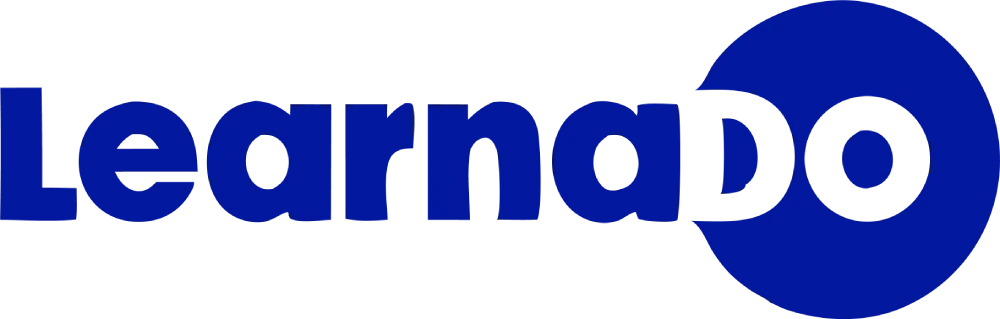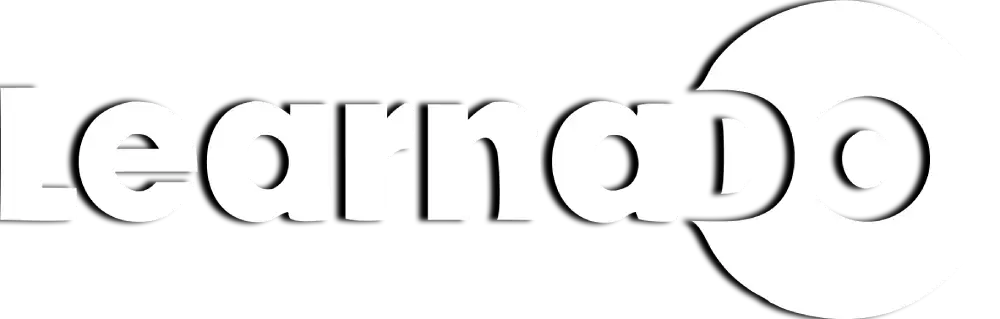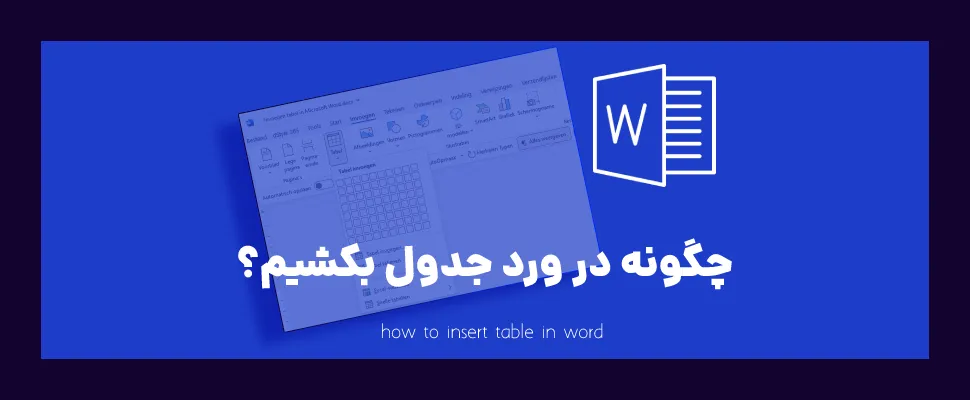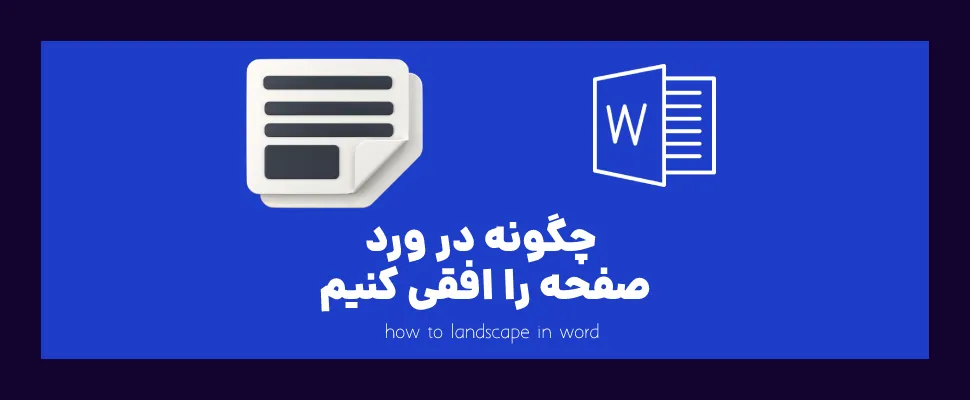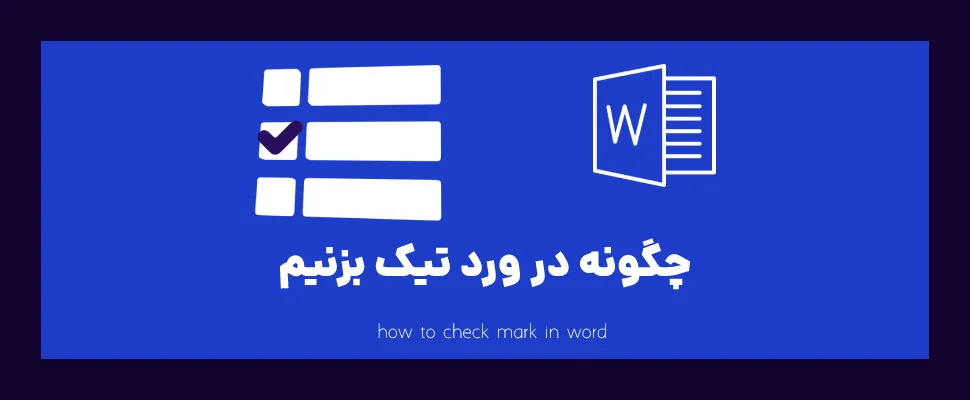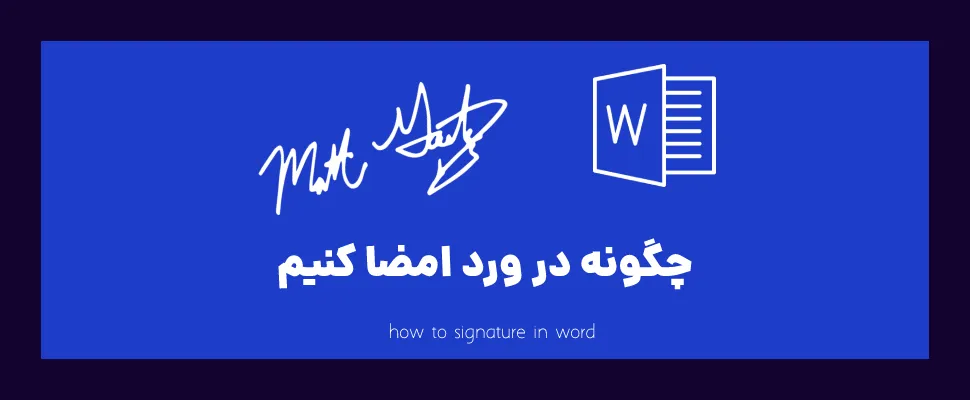چگونه در ورد جدول بکشیم
یکی از دادههایی که میتوانیم به صورت مصور به مخاطب خود نمایش بدهیم استفاده از جدولها است. در این مقاله آموزشی یاد میگیریم که چگونه در ورد جدول بکشیم.
برای درج تیبل (Table) روشهای مختلفی وجود دارد که ابتدا به معرفی آنها میپردازیم:
- روش اول: مستقیم جدول را رسم میکنیم. یعنی تعداد سطر و ستونها رو مشخص می کنیم و سپس دادههای تیبل را وارد میکنیم.
- روش دوم: تبدیل متن به جدول که در روش باید یکسری استاندارها رو رعایت کنید.
- روش سوم: درج جدول از اکسل به ورد.
در این مقاله به بررسی تمامی روشهای بالا خواهیم پرداخت. ابتدا مورد اول یعنی درج مستقیم تیبل
از منوی Insert گزینه Table را کلیک کنید.
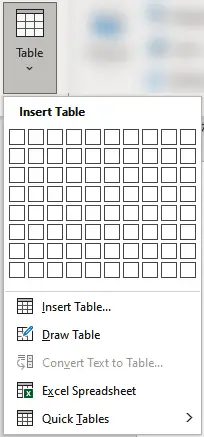
همانطور که مشاهده میکنید تمامی روشهای درج جدول را میبینید که توضیحات هرکدام به صورت زیر می باشد:
- کافیست اشارهگر موس را روی مربعهایی که مشاهده میکنید قرار دهید تا جدول برایتان رسم شود. نهایتا میتوانید یک جدول 8*10 را رسم کنید که البته اندازه صفحه نمایش نیز روی این عدد تاثیر گذار است.
- Insert Table: با این روش پنجره Insert Table باز می شود که در ادامه آن را بررسی می کنیم.
- Draw Table: این روش خیلی کم کاربرد داره اما ممکن بعضی مواقع به کمکتان بیاید. یه جورایی موس به مداد تغییر پیدا میکنه و میتونید به صورت دستی جدول بکشین.
- Convert Text to Table: تبدیل متن به جدول. توی این روش باید متن رو تایپ کنی (البته بر اساس یکسری قواعد ساده)
- Excel Spreadsheet: میتونید جدول رو توی اکسل رسم کنید و خروجی رو توی برنامه ورد ببینید.
- Quick Tables: برای ما خیلی کاربرد ندارد و یکسری جدولهای از پیش آماده رو می تونید اضافه کنید.
برای رسم جدول گزینه Insert Table رو انتخاب کنید تا پنجره زیر برای شما باز شود.
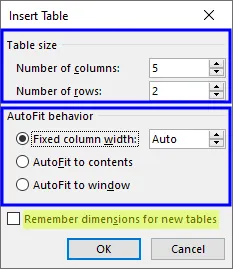
بخش اول یعنی Table Size در قسمت Number of Columns تعداد ستونها و Number of Rows تعداد سطرها را مشخص میکنیم. در بخش دوم یعنی AutoFit behavior مشخص میکنید که سطرها و ستونها به چه صورت درج شوند. یه جورایی انگار طول و عرض جدول را مشخص میکنیم.
Fixed column width: به صورت پیش فرض روی Auto تنظیم شده است. با انتخاب این گزینه عرض جدول به اندازه عرض صفحه کاغذ درج می شود. اما اگر قصد داشته باشید که هر ستون یک اندازه مشخص داشته باشد به جای عبارت Auto بایستی اندازه هر ستون، که بسته به تنظیمات ویندوز و برنامه ورد میتوانید به سانتی متر یا اینچ وارد کنید. در تصویر زیر ما اندازه هر ستون را 2 سانتی متر انتخاب کردیم.
AutoFit to contents: اگر میخواهید که جدول بر اساس محتوا جاسازی شود این مورد را انتخاب کنید.
AutoFit to window: این مورد نیز مشابه Fixed column width میباشد و جدول را به اندازه سایز کاغذ فیکس می کند.
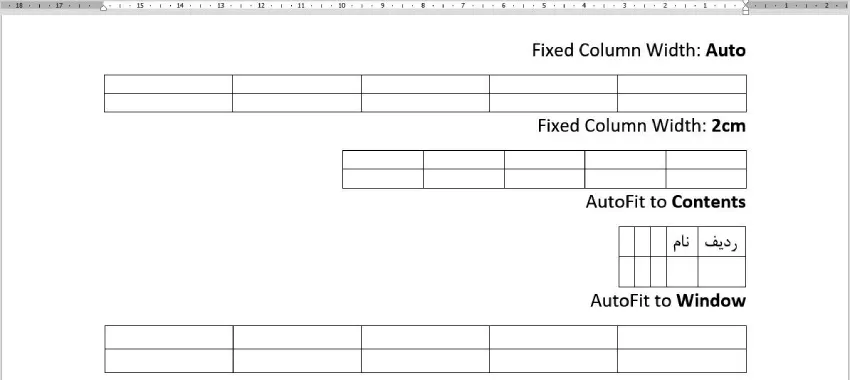
گزینه انتهایی یعنی Remember dimensions for new tables این قابلیت را به شما می دهد که تعداد سطر و ستون هایی را که آخرین بار درج کردهاید را به خاطر بسپارد.